如何在Excel中显示系统时间或日期?
Excel是一个强大的电子表格程序,具有许多用于操作和分析数据的工具和操作。这些功能之一是能够在您的Excel电子表格中显示当前系统时间或日期。本文将引导您完成在Excel单元格中动态显示系统时间或日期的过程。您可以使用简单的公式或Excel的内置函数之一,确保显示的时间或日期始终是最新的,并准确反映最新的系统信息。
无论您是想监控实时数据、跟踪项目的进度,还是只是在工作表中添加时间戳,Excel的系统时间或日期显示功能都是一个有用的工具。通过自动化此过程,您可以确保准确的时间或日期记录,并消除手动更改的需要。因此,让我们开始并探索实现此目的的几种方法!本视频将提供分步说明和有用的提示,以便您可以有效地在Excel中显示系统时间或日期,无论您的Excel熟练程度如何。
显示系统时间或日期
在这里,我们可以使用公式来完成任务。因此,让我们来看一个简单的过程,了解如何在Excel中显示系统时间或日期。
步骤 1
考虑任何Excel工作表。首先,单击以获取系统时间和日期。单击一个空单元格,然后输入公式 =NOW() 并单击回车键。
空单元格 > 公式 > 回车。
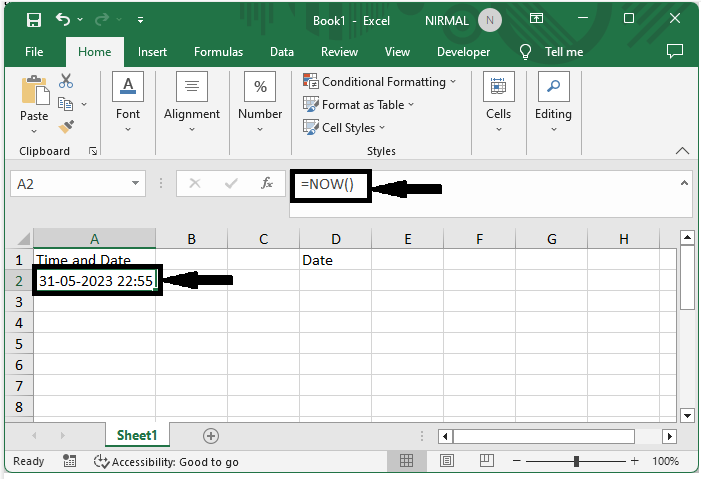
步骤 2
现在要仅获取日期,请单击一个空单元格,输入公式 =Today(),然后单击回车键。
空单元格 > 公式 > 回车。
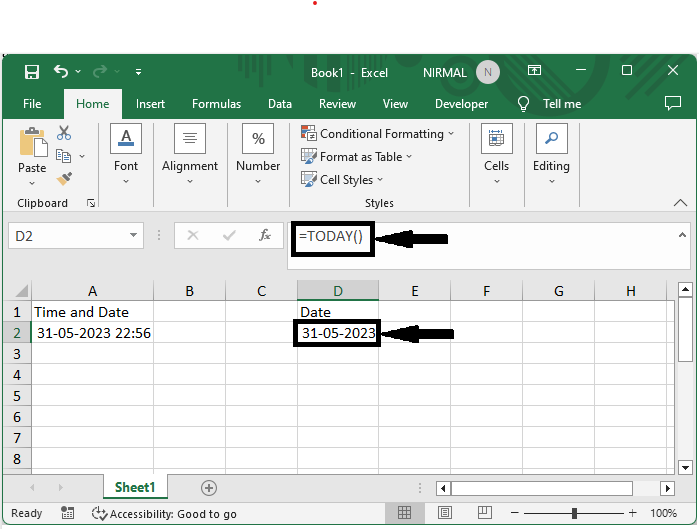
结论
在本教程中,我们使用了一个简单的示例来演示如何在Excel中显示系统时间或日期,以突出显示特定数据集。

广告

 数据结构
数据结构 网络
网络 关系型数据库管理系统
关系型数据库管理系统 操作系统
操作系统 Java
Java iOS
iOS HTML
HTML CSS
CSS Android
Android Python
Python C语言编程
C语言编程 C++
C++ C#
C# MongoDB
MongoDB MySQL
MySQL Javascript
Javascript PHP
PHP